Удаляем сетчатое тиснение с фото
Давно уже известно, что Фотошоп позволяет вытворять разные чудеса с фотками. В последнее время меня, например, особенно заинтересовала возможность реставрации старых, потрепанных временем, практически убитых фоток, и в одном из своих постов я показал несколько примеров подобной реставрации.
Сегодня хочу поделиться с вами ещё одним приёмом фотореставрации, который, возможно, заинтересует тех, кто занимается ретушью и обработкой фотографий.
Допустим, нам надо отсканировать старенькое фото, скажем, 10*15 см, с очень высоким разрешением для последующей печати в увеличенном формате, например А3 или даже ещё больше. Если оригинал более-менее качественный, резкий и четкий, с минимумом дефектов - то вообще никаких проблем. Но что, если это фото было напечатано на фотобумаге с рельефным тиснением? При сканировании рельеф становится ещё более выраженным и глубоким, а при увеличении и печати это тиснение только портит весь фотопортрет. Убрать вручную такую тиснёную сетку невозможно ни одним из стандартных инструментов Photoshop, которые обычно используются для реставрации.
Именно такое фото меня недавно попросил обработать мой товарищ-пикабушник @fox099007, и с его любезного разрешения это фото будет использовано в данном посте в качестве примера. Итак, перед нами - фрагмент отсканированного оригинала, демонстрирующий типичный пример тиснения.
На этом фрагменте видно, как выглядело бы увеличенное фото, испещрённое рельефным тиснением. Рассмотрим его при ещё большем увеличении.
Мы видим правильную сетку, чешуйки которой повторяются с математической закономерностью. И как раз такую тисненую сетку можно практически полностью убрать с помощью специального плагина, который можно подключить к Adobe Photoshop.
Он называется Fourier Transform (Преобразование Фурье), иногда имеет название в виде аббревиатуры FFT/IFFT. (Если вы уже знакомы с этим модулем и знаете, как им пользоваться - тогда этот пост не для вас :).
Давайте посмотрим, что этот фильтр умеет делать, и чего не умеет. Все действия его сводятся только к двум операциям: сначала он выполняет преобразование фотографии, а затем, после некоторых наших деяний с преобразованной картинкой, делает обратное преобразование.
Попробуем?
Открываем наше тисненое фото в Photoshop, и с помощью фильтра выполняем преобразование Фурье. И вот что получаем в результате:
Это жесть, но самое интересное впереди. Теперь надо перейти в панель "Каналы" и выделить Красный канал.
При этом весь "зелёный шум" обесцветится, и станут явно видны белые пятна в виде плюсов (или крестиков :). В зависимости от формы тисненой сетки, её размера и глубины рельефа - таких крестиков может быть больше или меньше, их размер будет очень разный, иногда они бывают почти неразличимы. Но наша основная задача - замаскировать их все до единого, за исключением самого большого, расположенного в центре. Я делаю это инструментом "Кисть" черным цветом. Должно получиться примерно так, как на картинке справа:
Когда все кресты закрашены, снова включаем канал RGB и выполняем второе действие фильтра - обратное преобразование Фурье. Честно говоря, понятия не имею, как это вообще работает и как влияет на структуру сетки, поскольку я не математик и не физик. Но результат удивляет )) После обратного преобразования мы видим уже чистое фото, на котором отсутствует сетка. Нам остается лишь подреставрировать дефекты (если они были на исходнике), удалить трещинки и царапинки - обычным привычным нам способом, с помощью инструмента "Точечная восстанавливающая кисть". И вот наш результат:
Как вы поняли, данный фильтр сам по себе не удаляет сетку. Он всего лишь преобразует картинку в "нечто", помогающее увидеть эту сетку в виде десятка-другого (иногда больше) крестиков, которые нам всего лишь остается закрасить. Да, это немного муторно, но лучшего способа удалить сетчатое тиснение с фото, насколько мне известно, пока не придумали :).
Кроме того, имеются и некоторые недостатки. Например, фильтр не может работать с цветным фото. Он, после обратного преобразования, всё обесцветит. Однако, цветные фото на тисненой бумаге встречаются крайне редко.
Ещё один серьезный недостаток - фильтр не может убрать хаотичное тиснение, которое встречается едва ли не чаще, чем сетчатое. Вот примеры хаотичного тиснения старых фоток:
При попытке применить FFT-фильтр к фото с таким тиснением, мы увидим только шум без единого "крестика", а значит тут фильтр бессилен. Но возможно, и эта проблема вскоре будет решена, поскольку специалисты уже работают над созданием нового фильтра.
На этом пока всё, удачи вам!

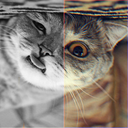

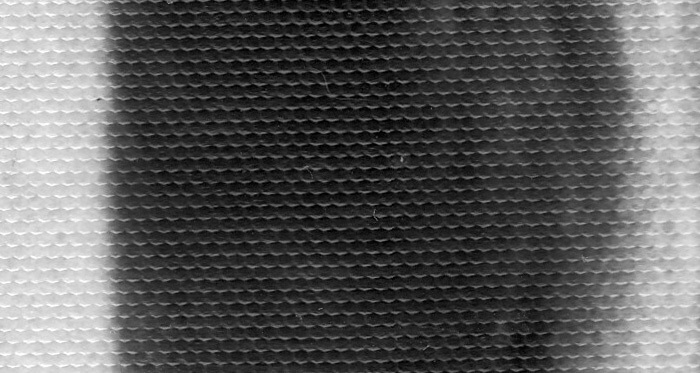

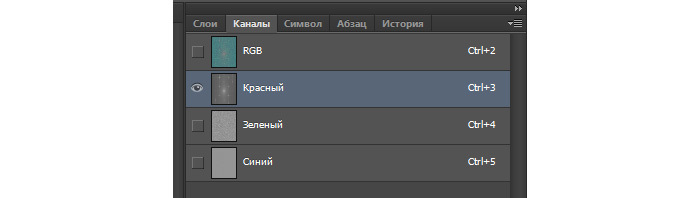
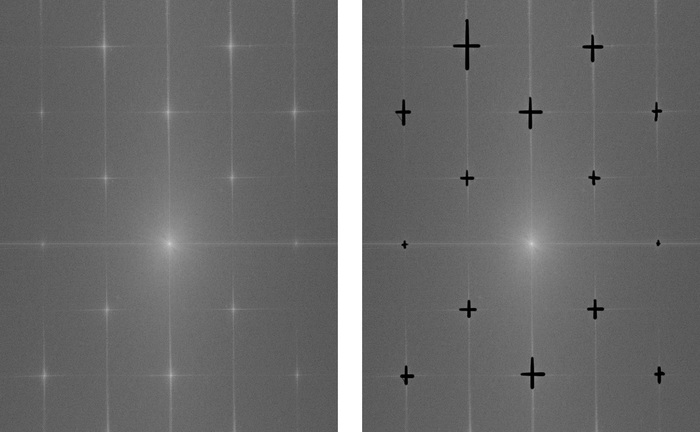
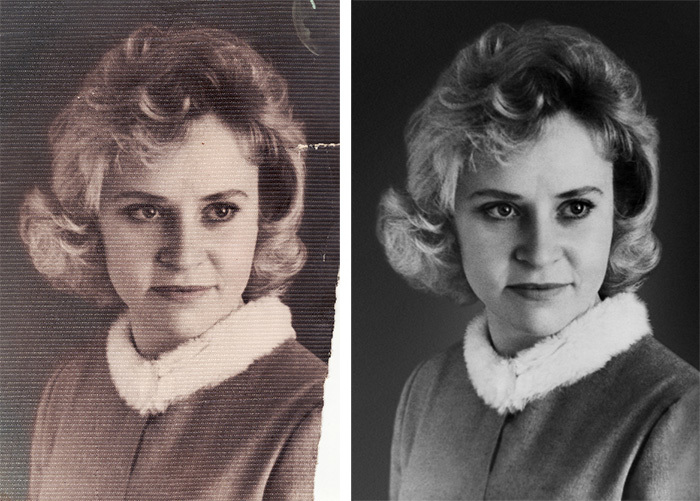
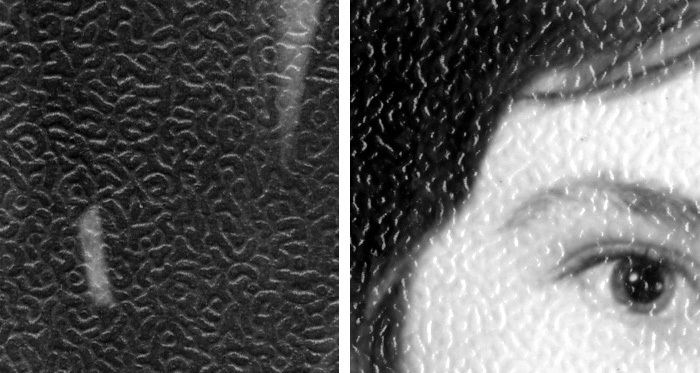
Фурье "раскладывает" изображение на две частотных составляющих - амплитуду и фазу. Идея в том, что любую картинку/сигнал можно представить в виде суммы частот с соответствующими "весами" (амплитудами). То, что в посте - амплитуда (magnitude) - показывает (все) доминирующие частоты в изображении. Поскольку тиснение очевидно дает пики в высоких частотах, их и видно в получившейся амплитуде. (Фото из архива NASA).
По поводу второго - шум не "периодичный", поэтому частотный фильтр не работает. Можно попробовать low pass/high pass и ручками всё закрасить.
Ретуширую на памятниках, есть отличный способ убрать до уровня легкого шума такой рельеф (работает, кстати, на любых вмятинах на фотке)
- Сканируем 4 раза поворачивая по 90 градусов, размеры картинки лучше соблюдать, это необходимо для того, чтобы любая вмятина была сосканирована со всех сторон как с тенями так и бликом;
- заранее поворачиваем все фотки под один угол, так лучше - я проверял;
- фотошоп, file - scripts - statistics; выбрать median в верхнем поле выбора стака, выбрать файлы, "attempt to allign..."
- запускаем, фотошоп обрабатывает и сливает фотки, растеризируем полученную группу, оставшийся легкий шум убираем уже кто как умеет (у меня ретушь для гравировки специфическая, мне текстура особо не нужная, поэтому я использую Reduce Noise выделяя зоны)
Любое тиснение можно почти уничтожить, если сосканировать фото два раза под углом 90 градусов и сложить их в два разных слоя. Т.к. блики и тени будут на этих сканах в разных местах, они пропадают, если пробовать разные режимы наложения верхнего слов - затемнение, осветление итд. Я еще в конце 90-х юзал этот способ. Сканер нужен хороший, который не искажает геометрию. Но криво сканируют сейчас почти все офисные сканеры.
«не может работать с цветным фото»
А почему отдельно не поработать с каждым каналом?